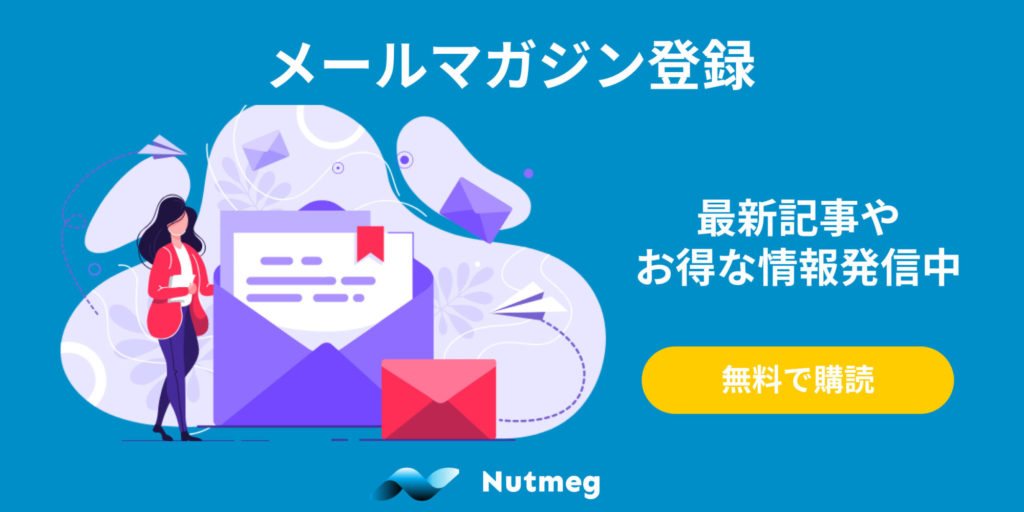Webサイトや予約サイトをもったら、どのくらい効果があるのか見る必要がありますよね。それに欠かせないのが「アクセス解析」です。
Webサイトは作ったけど、実はアクセス解析をしていない方はたくさんいます。理由として多いのはその設定の手間ですが、それだけでアクセス解析を行わないのは非常にもったいありません…
ここでは、簡単にできるアクセス解析を、Googleアナリティクスを用いて解説してきます。
予約サイトのアクセス解析とは?
アクセス解析と言っても、その範囲は広くあります。例えば簡単な訪問者だけの解析もあれば、AIを使った個々の行動分析まで様々です。
では予約サイトを運営するにあたって、必要なアクセス解析はどうすれば良いのでしょうか?ここでは予約サイトに必要なアクセス解析を解説していきます。
Webサイトへの訪問者を分析
アクセス解析の目的は、予約サイトに訪問してくれた「訪問者」を分析することにあります。ここでいう訪問者は、様々な目的を持った人達が含まれています。以下が訪問者の例です。
- 旅行や休みの日に何をするか「計画」している人
- 既に旅やお出かけは決まっていて、「何をするか探して」いる人
- 何をするか決めていて、「具体的な現地体験」を探している人
- やりたい現地体験が決まっていて、「予約」したい人
- 既に予約したけど、「改めて詳細を確認」したい人
- 市場や競合他社の「分析」をしている人
- 旅行会社や大手予約サイトなど「仕入」を検討している人
- 自社のスタッフ
このようにWebサイトへの訪問者は、ありとあらゆる目的を持った人たちで溢れています。この訪問者を、「行動や態様別」に分析することが意味が出てくるのです。
どういった人が・何人・何回見てくれたか
訪問者の分析をするにあたっては、「どういった人」が「何人」訪問して、「何回」見てくれたかが大事になります。
例えば、自社の所在地から遠くの人が2〜3回訪問して合計20回見てくれたら、それは「旅行中」に「現地体験を予約」するのを「検討」してくれているのかもしれません。逆に所在地から近くの人が毎日見てくれてたら、「常連のリピーターのお客様」が「キャンペーンなどの情報」を「チェック」してくれている可能性があります。
それぞれの訪問者を、意味合いで分けることによって、より分析がしやすくなるのです。一般的なアクセス解析では、以下のような用語を使って分析を行っています。
- ユーザー:何人がWebサイトに訪問してくれたか
- 訪問数:同じ人が何回Webサイトに訪問してくれたか。
- セッション数:同じ端末で何回Webサイトに訪問してくれたか。
- ページビュー:Webサイト内で何ページ見たか
- 滞在時間:1回の訪問でどのくらいの時間見ていたか
例えば、同じ人でも最初はPCで見て、後からスマホで改めて見るのには違いが出てきます。他の用語は他の記事で順次紹介していきますのでそちらを確認してください。
予約まで完了した人が何人いるか
予約サイトの分析にあたっては、訪問者に加えて、実際に予約まで完了した人が何人いるか、つまり「予約率」の分析が最も大事になってきます。
1日1,000人の訪問者を集められたとしても、その中で予約に繋がらなくては意味がありませんよね?逆に1日10人の訪問しかなくても、10人予約してくれる方が効果があります。
予約率は、「予約完了の数÷Webサイトへの訪問者数」で計算できます。例えば、100人の訪問で5人予約してくれたら、予約率は5%になります。※訪問者数は使う定義によってことなりますが、一般的にはセッション数で見ることが多いです。
一般的な予約率は、大手予約サイトでも「高くても2~3%」になっているので、これを一つの目標にアクセス解析とその対応していくのがおすすめです。
Googleアナリティクスとは?
上記のようなアクセス解析が必要になるのは分かりましたが、ではどうやって解析すれば良いのでしょうか。
解析をするのは、誰がどのようにサイトを見たかの「アクセスログ」が必要になりますが、それを簡単に集めて分析できるようにしたのが「アクセス解析ツール」です。アクセス解析ツールは様々なものがありますが、ここではその中で一番のおすすめ「Googleアナリティクス」をご紹介します。
Googleが提供するアクセス解析ツール
検索、地図、メール、ブラウザなど様々なサービスを提供するGoogleですが、Webサイトの解析ができる「Googleアナリティクス」も提供しています。
検索サービスを提供するGoogleだからこそ、専門的で難しいアクセス解析を簡単にできるようになっています。他にもアクセス解析のツールはありますが、知名度やサービス内容ともNo1です。
また、Googleアナリティクスは数多くの利用者がいるため、利用方法の記事や本もたくさん出ているのが特徴です。分からないことや、やりたいことがあれば、ネットで検索するだけで大抵のことは解決できます。
無料で利用できる
Googleアナリティクスは、他のGoogleのサービスと同様に「基本は無料」で利用が行なえます。一部法人向けに大量のアクセス解析を行う場合は有料になりますが、皆さんの予約サイトを解析するには、無料の範囲内で十分に収まるのです。
コストを掛けずにアクセス解析が簡単にできるなんて、素晴らしいサービスですね。使い方や利用方法を学んで使いこなせば、費用対効果は抜群なのです。
このアカデミーでも、Googleアナリティクスの使い方を別の記事で紹介していきます。
Webサイト訪問者の様々な分析ができる
Googleアナリティクスを使えば、上記で紹介したようなアクセス解析が一通り行うことができます。Webサイトへの訪問者の詳細はもちろん、予約率(コンバージョン)も一緒に測れますよ。
この様々な分析をすることで、予約サイト運営をするにあたっての改善点を見つけて、その対応を行っていきます。
Googleアナリティクスを使うメリット
便利なアクセス解析ツールであることが理解できたと思いますが、そのメリットはどういったところにあるのでしょうか。主に3つのメリットをご紹介します。
複雑な設定がいらない
Googleアナリティクスは、初心者でも複雑な設定なく使えるのが一番のメリットです。もし自分で1からアクセス解析をしようとしたら、アクセスログを集めるところや、集めたログを処理したり、どういった項目を分析するか定義が必要です。
こういった手間をかけずとも、アカウントを発行してタグをWebサイトに入れるだけで、すぐに解析が出来てしまうのです。
NutmegではGoogleアナリティクスと連携しているので、タグをWebサイトに入れるなどの細かい作業もありません。詳細は以下をご確認ください。
分析手法が一般化されている
Googleアナリティクスでは、よく使われるアクセス解析方法がダッシュボードに追加されており、一般化されたアクセス解析を最初から使えるようになっています
ツールは入れたけど、何をして良いか分からないとお悩みの方も大丈夫です。サイドバーに表示されるメニューから各種の解析結果を見ることができます。
また、分析の期間も変更したり、標準で備わっている「期間の種類」(週間、月間など)から選べるので、使い勝手よく使えます。
必要なカスタマイズができる
Googleアナリティクスに含まれている一般的なアクセス解析では物足りない方は、更にカスタマイズして使うこともできます。
例えば、Webサイト上で特定の行動しただけを追跡したり、どういう経路でWebサイト見られたかなど、好きな計測項目も定義できます。加えて、「Eコマース」機能を使うことで、予約率の測定も簡単に行なえるのです。
また、Googleの各種サービスと連携できるのも特徴です。Googleでの検索結果がどうなっているか分かる「サーチコンソール」や、広告を出稿して効果を見る「アドワード」などの各種Googleサービスとデータ連携が簡単に行えるのです。
様々なオンライン広告やツールを使っており、多くのタグを管理する必要がある方には、別途タグマネージャーをおすすめします。※上級者向けの内容なので、ここではタグマネージャーの解説は行いません。
Googleアナリティクスの設定方法
どのようにしてGoogleアナリティクスを使えば良いでしょうか。Nutmeの予約サイトを使っていれば、わずか3ステップの作業だけで簡単に設定が行えます。
STEP1:アカウントの取得
まずはGoogleアナリティクスのアカウントを取得しましょう。
Googleアカウントで認証
アカウントの登録にはGoogleアカウントが必要になりますので、まだ持っていない方は無料で作れるGmailのアカウントを1つ作っておきましょう。
アカウントの作成と設定
アカウントの認証が終わったら、アナリティクスのトップページにある「無料で設定」ボタンを押します。
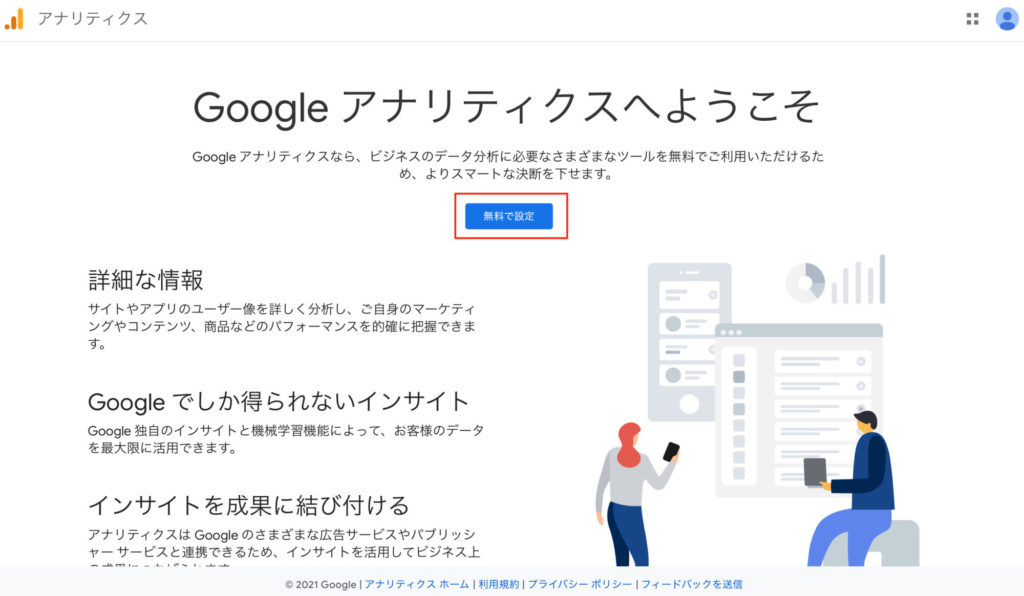
アカウント名の入力になりますので、お好きな名称を入れてください。また、必要に応じてアカウントのデータ共有設定を行います。
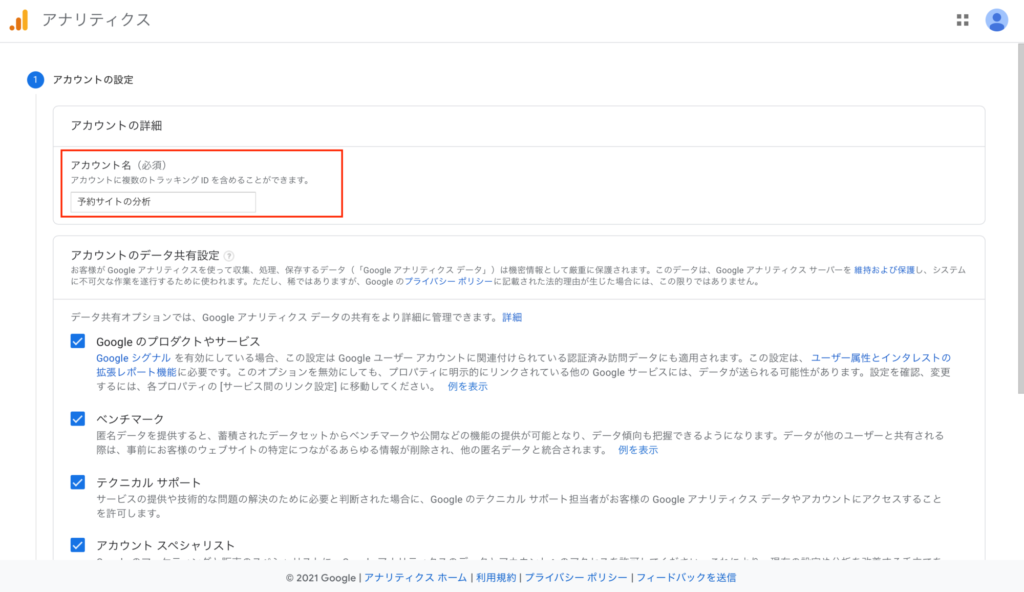
プロパティの設定
アカウントの設定ができたら、続いてプロパティの設定です。以下の項目を入力・選択しましょう。
- プロパティ名:サイトのURLなど、何でも大丈夫です。
- タイムゾーン:日本を選択(海外の方は各タイムゾーンを選択)
- 通貨:日本円を選択(海外の方は各通貨を選択)
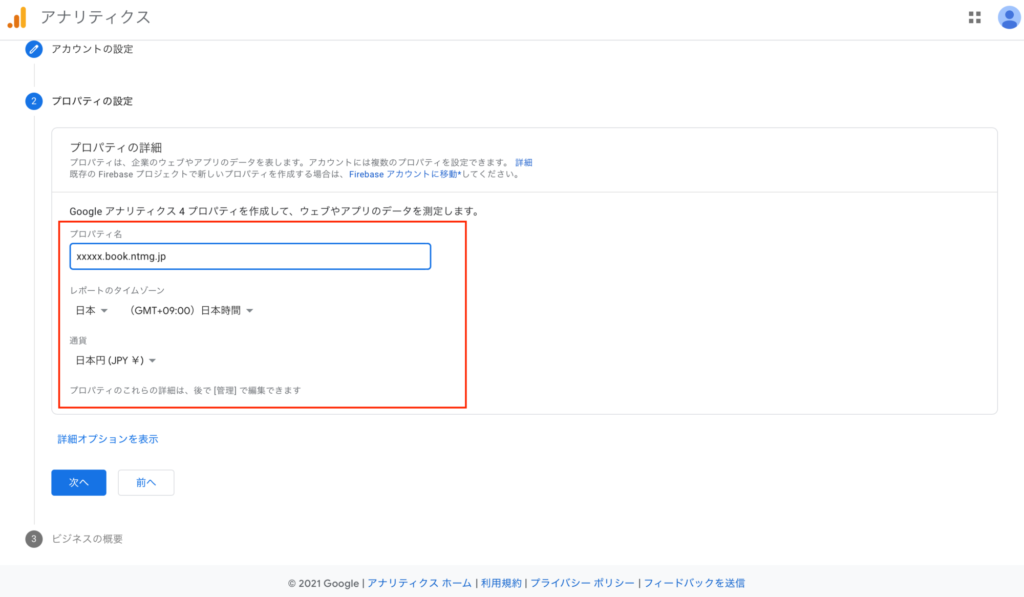
ビジネスの概要
プロパティの設定が終わったら、ビジネスの概要です。該当するものを順番に選択していきましょう。
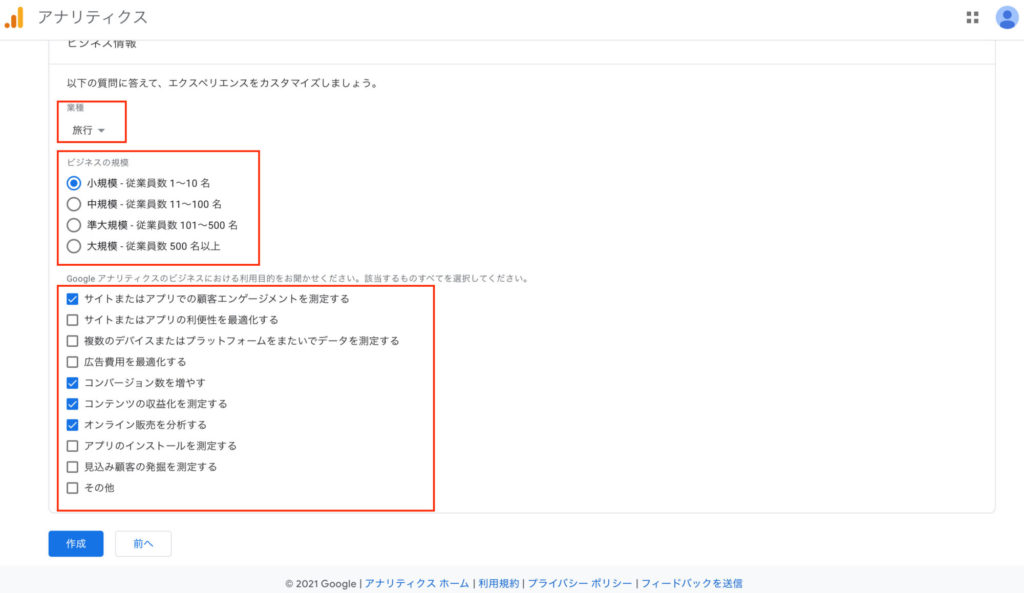
利用規約への同意
最後にGoogleの利用規約に同意したら作成完了です。
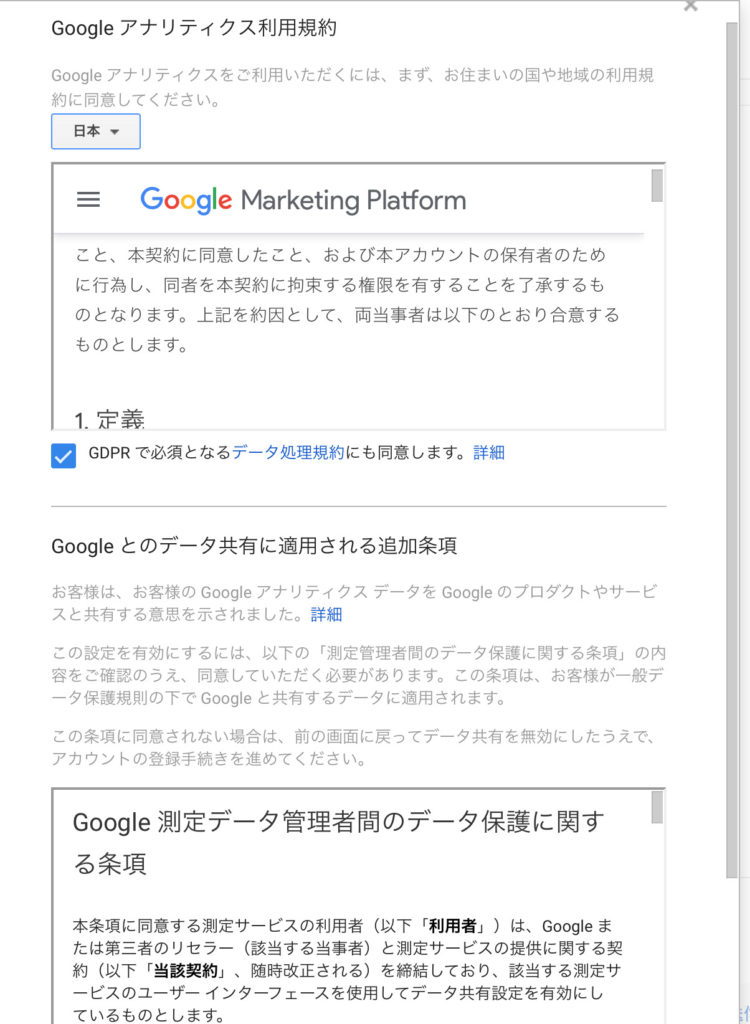
STEP2:測定IDの確認
アカウントが無事に取得できたら、続いて測定IDを確認します。この測定IDをNutmegに入れるだけなので、しっかりと確認してください。
データストリームの作成
アカウント取得後に自動的にこの画面が表示されるはずです。※もし表示されない方は、左側から「データストリーム」を選択しましょう。今回はWebサイトの分析なので、「ウェブサイト」を選択します。
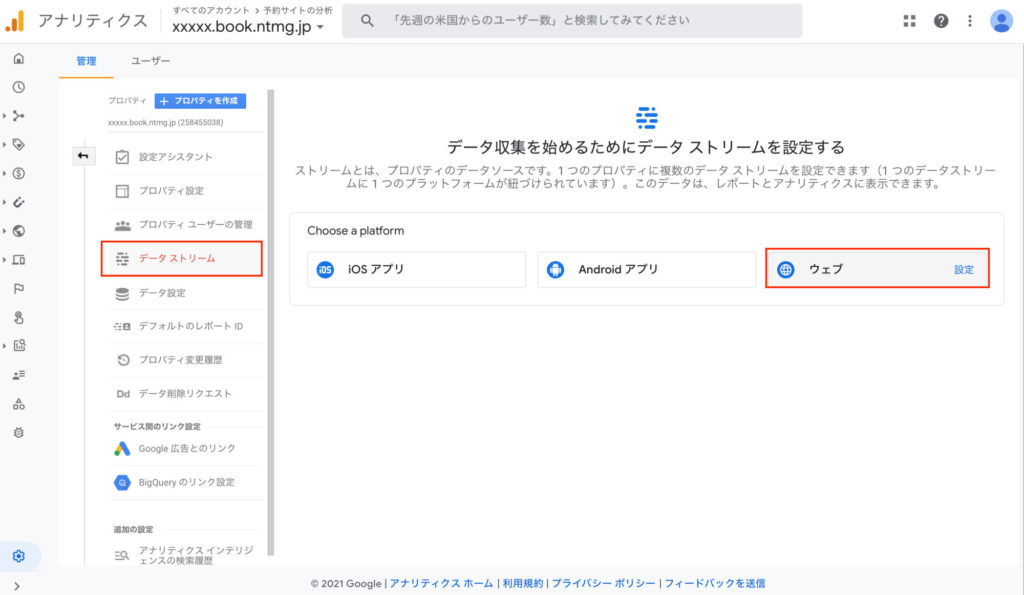
データストリームの設定
続いてデータストリームの設定です。アクセス解析を行うサイトの「URL」と「ストリーム名」を入力します。ストリーム名は内部管理用なので、何を入れても問題ありません。
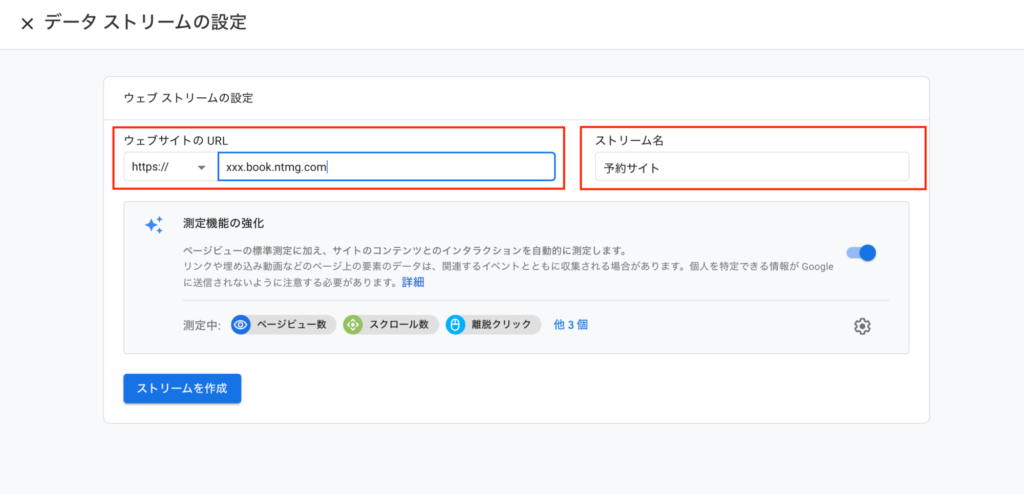
測定IDを確認する
このようにウェブストリームの詳細が表示されたら完了です。右側に表示されている「測定ID」が必要になるので、すぐ横のコピーボタンを押してください。
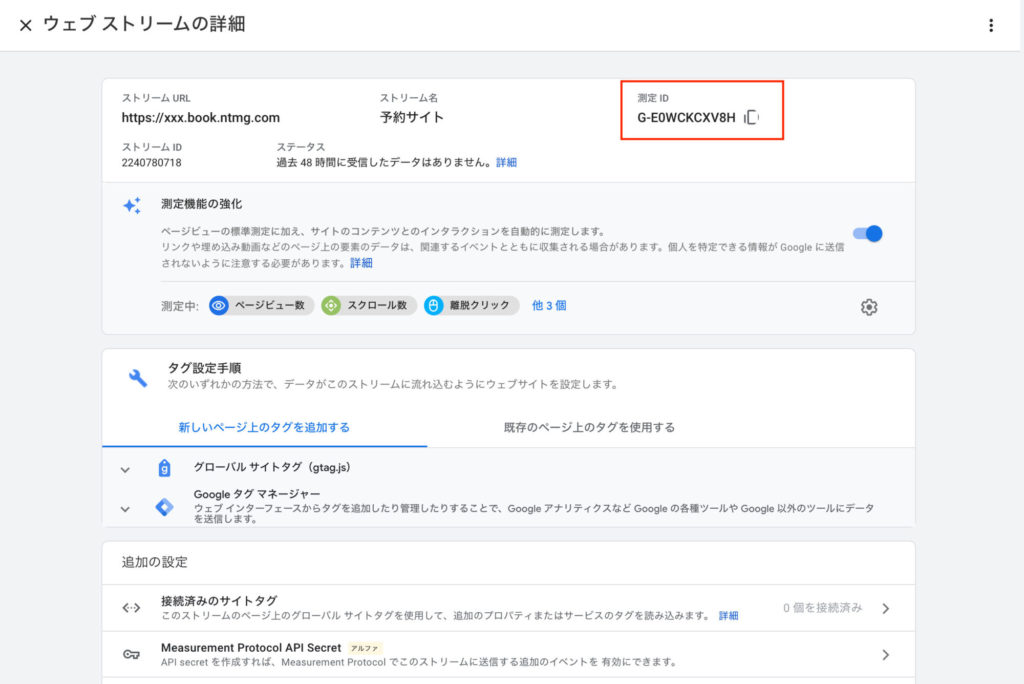
これでGoogleアナリティクス側の対応は終わりです。続いてNutmeg側の設定に入ります。※画面上の「タグ設定手順」は無視して大丈夫です。
STEP3:Nutmeg上の設定
Nutmeg側の設定はとっても簡単です、先程コピーした測定IDを貼るだけで完了します。
管理画面右上にある「ユーザーマーク」を押すと、「オンライン予約/決済ツール」が表示されるのでクリックします。
そうすると予約サイトの設定画面になるため、「基本情報」の中にある「Googleアナリティクス」の部分まで進んでください。
この部分に先程の計測IDを貼り付けるだけです。
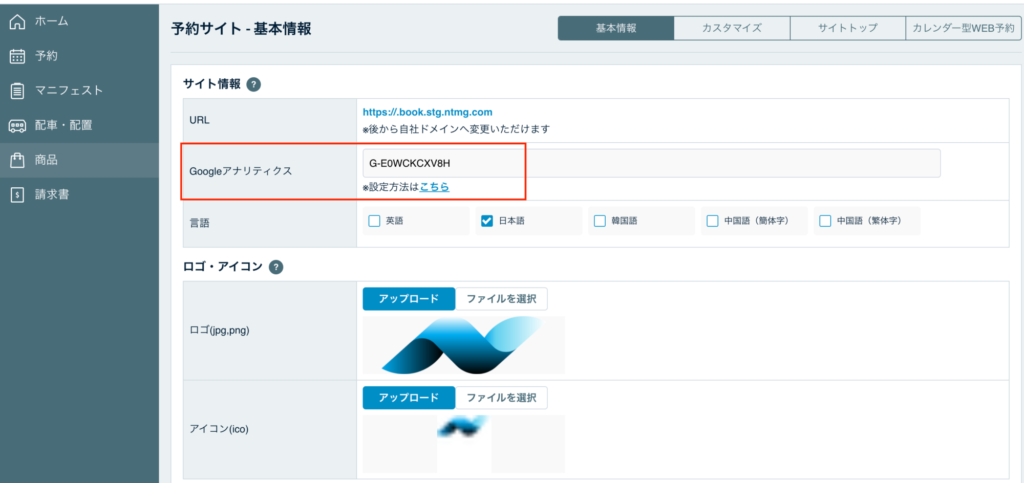
最後に画面下部にある「保存」ボタンを忘れずに押しましょう。「設定が保存されました」と出れば完了です。とっても簡単ですね。
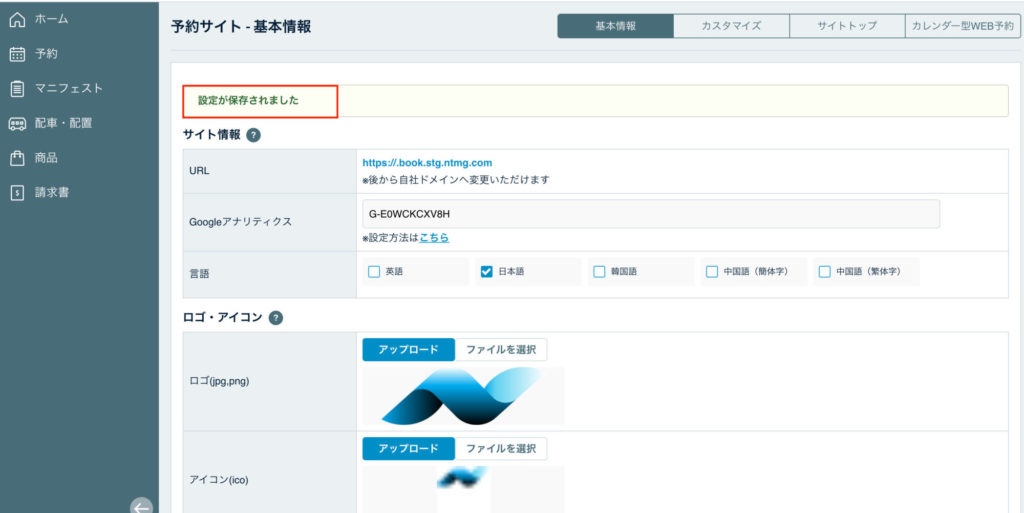
完了:アクセス解析の準備OK
これでアクセス解析の準備ができました。今後のアクセス解析は、Googleアナリティクスの管理画面から見ていくことになります。
設定の確認方法
もし正しく設定されているか不安な方がいれば、自分で予約サイトにアクセスした上で、Googleアナリティクスのサイドバーにある「リアルタイム」を見ましょう。
1と表示され、自分の地域が出ていれば設定は正しくされています。
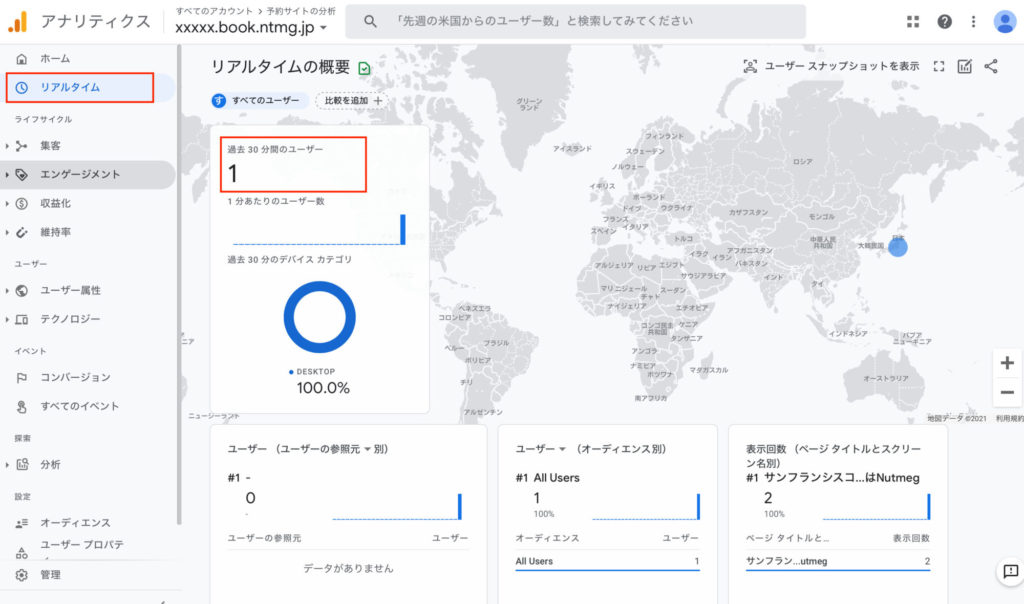
データは24時間後から反映
このようにリアルタイムの情報も見ることができますが、Googleアナリティクスのサービス性質上、基本的にはデータは翌日以降から見ることができると覚えておいてください。直ぐに反映される場合もあるのですが、24時間以上置いたほうが確実です。
Google アナリティクスにデータが表示されるまで、最大で 24 時間かかる場合があります。
https://support.google.com/analytics/answer/7084038?hl=ja
まとめ
アクセス解析と、その解析が簡単にできるツールであるGoogleアナリティクスを紹介してきました。このアクセス解析を行うかどうかで、予約サイトの運営が180度変わると言っても過言ではありません。
そのぐらいアクセス解析は予約サイト運営に欠かせないものであり、また行った施策などの効果検証が行える最適の手段なのです。
通常Googleアナリティクスの導入は、タグの設定などが知識のない人にとっては大変なのですが、Nutmegでは測定IDだけ貼り付けるので初心者にも優しい設計になっています。
まだアクセス解析を始めていない方は、これを機にGoogleアナリティクスの設定を是非是非行ってください。
またこのアカデミーでは、Googleアナリティクスの具体的な使い方や利用方法を解説してきますので、お楽しみにしてください。